Cómo eliminar el archivo de página en Windows 11 al apagar el equipo

Tanto en el trabajo como en casa, la seguridad debería ser una prioridad para todos los usuarios y profesionales de IT, independientemente del sistema operativo que elijan para ejecutar en sus computadoras personales. Prevenir el acceso no autorizado a tus datos sensibles requiere diligencia, perseverancia y resistencia. Existen ciertos pasos automatizados que podemos seguir para asegurar aún más nuestros datos en Windows 11.
Borrar el archivo de página de Windows 11 al apagar el equipo
Para cerrar esta potencial vulnerabilidad de seguridad, editaremos el archivo del Registro de Windows 11 para forzar la eliminación de pagefile.sys cada vez que apaguemos nuestra computadora, eliminando así cualquier posible vulnerabilidad de seguridad. Con este método, la próxima vez que iniciemos nuestro equipo con Windows 11, el archivo de página se recreará con nuevos datos específicos de esa nueva sesión. El rendimiento no se verá afectado de manera notable.
Descargo de responsabilidad: Editar el archivo del Registro de Windows es una tarea seria. Un archivo del Registro de Windows corrupto puede dejar tu computadora inoperable, lo que requeriría una reinstalación del sistema operativo de Windows y una posible pérdida de datos. Haz una copia de seguridad del archivo del Registro de Windows y crea un punto de restauración válido antes de proceder.
Para hacer nuestras ediciones en el archivo del Registro de Windows 11, escribiremos "regedit" en la herramienta de búsqueda de Windows 11. En los resultados, elegiremos la aplicación Regedit y luego usaremos la ventana izquierda para navegar hacia esta clave, como se muestra en Figura A.
Computadora\HKEY_LOCAL_MACHINE\SYSTEM\CurrentControlSet\Control\Session Manager\Memory Management
 Cómo usar plantillas en Asana: guía completa
Cómo usar plantillas en Asana: guía completaFigura A
Destaca la clave Memory Management y luego dirige tu atención hacia la ventana izquierda. Busca un elemento etiquetado como ClearPageFileAtShutdown y haz doble clic en él. Como se muestra en Figura B, para que el sistema elimine el archivo de página tras cada apagado, cambia el contenido del cuadro de datos del Valor de 0 (cero) a 1.
Figura B
Haz clic en Aceptar para completar el proceso y luego cierra la aplicación Editor de Registro.
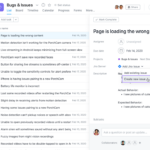 Cómo habilitar y agregar sprints en Jira: Guía paso a paso para la gestión de proyectos
Cómo habilitar y agregar sprints en Jira: Guía paso a paso para la gestión de proyectosSi por alguna razón deseas volver a la configuración predeterminada, regresa a esta clave y cambia el contenido del Valor de datos a 0 (cero).
Configuraciones actuales del archivo de página de Windows 11
Si te gustaría saber cuáles son las configuraciones del sistema de archivo de página de Windows 11 actuales, debes profundizar en las configuraciones avanzadas. Escribe "configuración del sistema avanzada" en la búsqueda del escritorio de Windows 11 y selecciona el elemento adecuado de los resultados para llegar a la pantalla que se muestra en Figura C.
Figura C
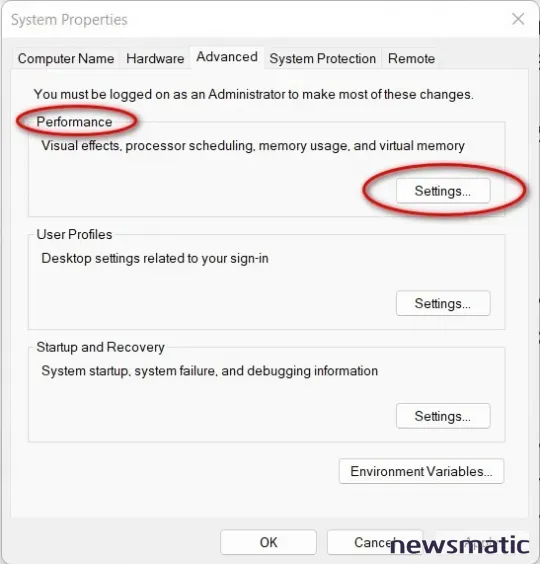
Haz clic en el botón Configuración en la sección Rendimiento de la pantalla y luego haz clic en la pestaña Avanzado para revelar la pantalla que se muestra en Figura D.
Figura D
 Cómo crear y personalizar tableros Kanban en Jira: Guía paso a paso
Cómo crear y personalizar tableros Kanban en Jira: Guía paso a paso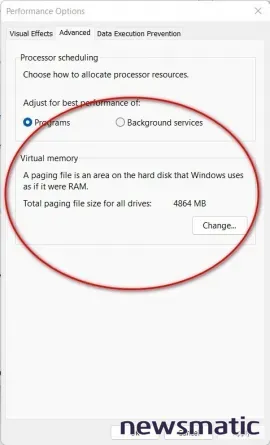
En la mayoría de las circunstancias, es mejor dejar que Windows 11 gestione automáticamente la memoria virtual. En el pasado, cuando nos enfrentábamos a Windows 95, XP y Vista, y cuando la capacidad de memoria era limitada, gestionar personalmente la memoria virtual era importante para aumentar el rendimiento del sistema. Pero ahora, medidas tan drásticas simplemente no son necesarias.
Sin embargo, borrar sistemáticamente el archivo de página al apagar Windows 11 es simplemente una gestión de seguridad prudente, especialmente si trabajas regularmente con datos personales sensibles de clientes. Es un ajuste simple en el archivo de Registro que debería ser una configuración normal para todos los usuarios de Windows 11.
En Newsmatic nos especializamos en tecnología de vanguardia, contamos con los artículos mas novedosos sobre Software, allí encontraras muchos artículos similares a Cómo eliminar el archivo de página en Windows 11 al apagar el equipo , tenemos lo ultimo en tecnología 2023.

Artículos Relacionados